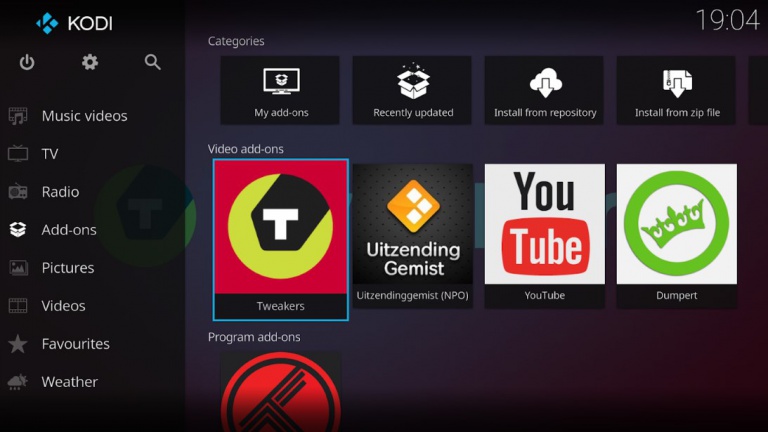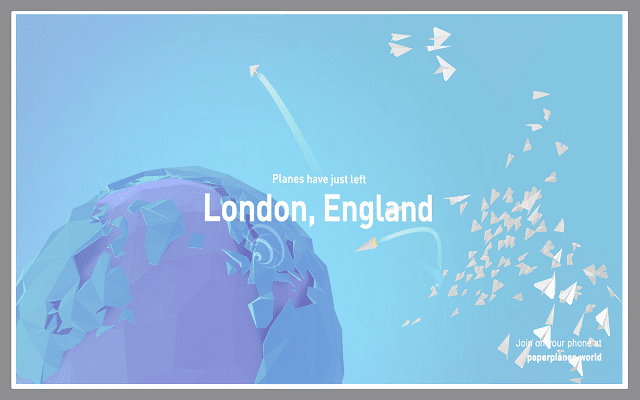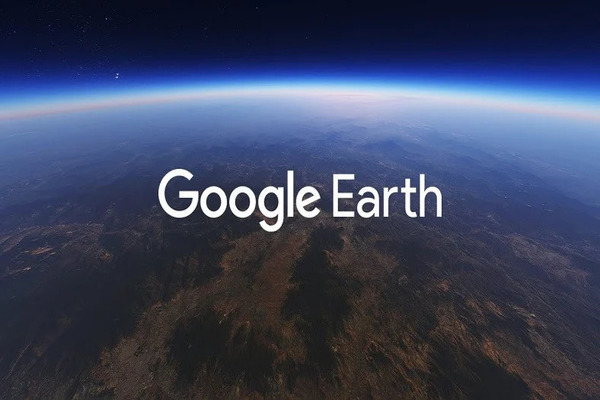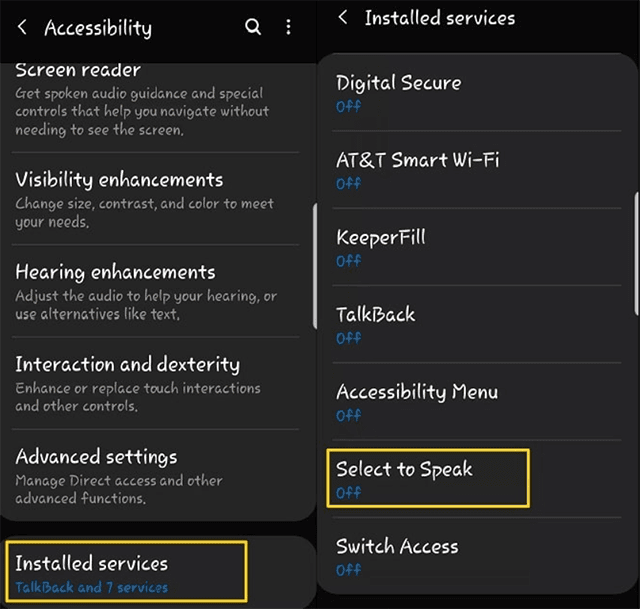كيف تحصل على هذا الشكل الجديد لتجميع الصفحات التي تزورها في غوغل كروم قبل وصوله رسميا
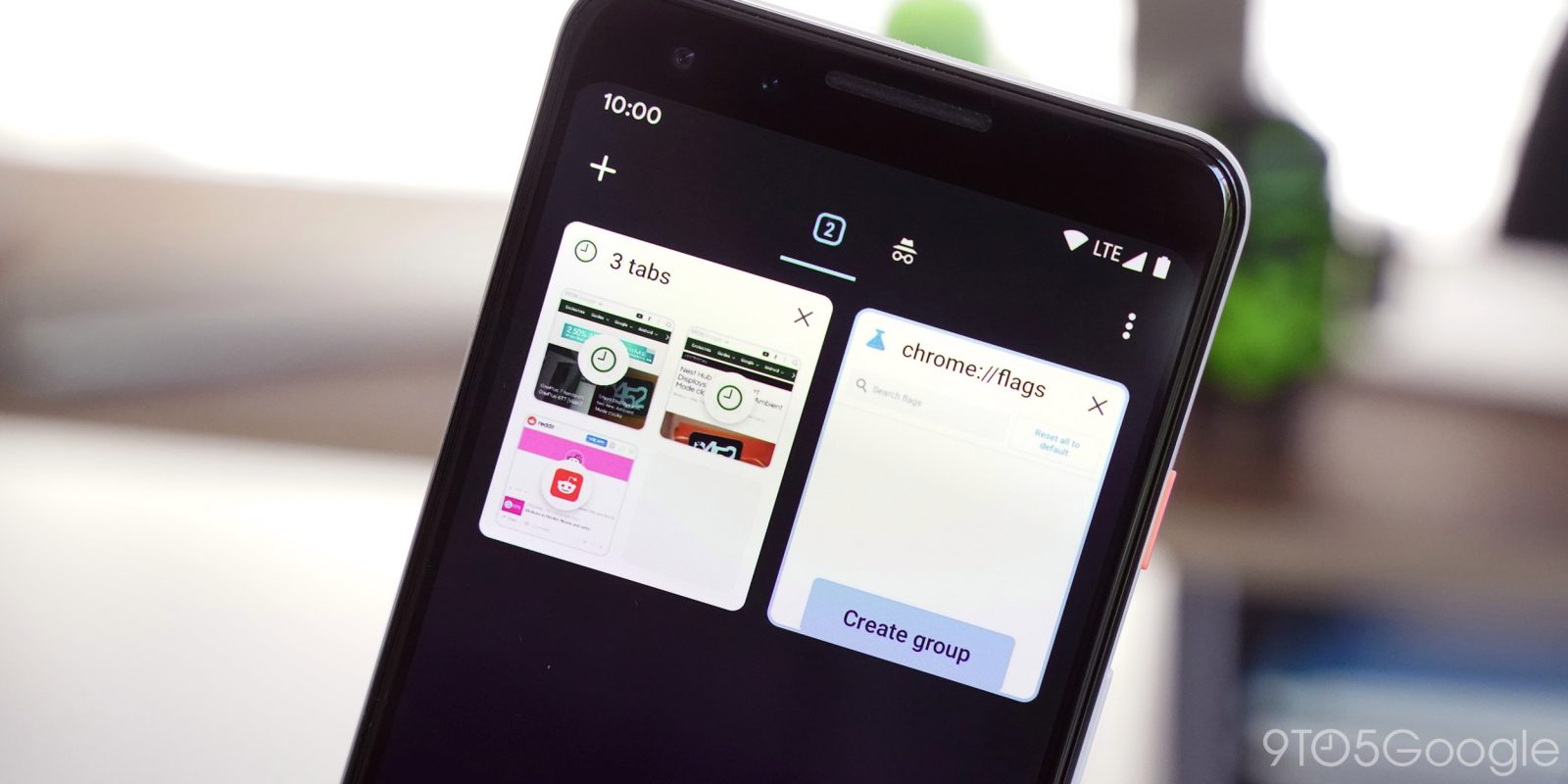
أول شيء يجب أن تعرفه هو أنك لست بحاجة إلى Chrome Beta أو Canary للقيام بهذا العمل ، حيث تعمل الميزة بالفعل بشكل جيد جدًا في الإصدار العادي من المتصفح كروم الذي يستخدمه ملايين المستخدمين حول العالم.
– افتح Chrome أولاً على هاتفك ، واكتب Chrome://flags في شريط العناوين
عندما تدخل ، يظهر محرك بحث داخل الموقع ، لذلك سيتعين عليك كتابة Tab Groups.
الآن ، حدد مربع “enabled ” في الخيارات الثلاثة التي تظهر أمامه وأعد تشغيل المتصفح.
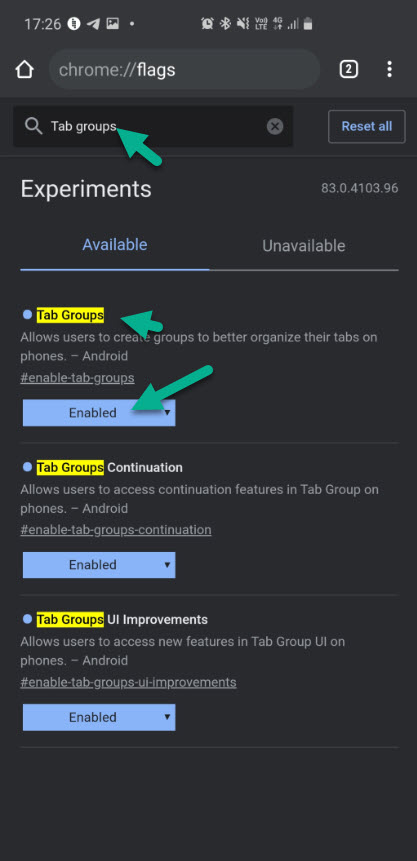
بمجرد إعادة فتح كروم ، ستلاحظ أن تجميع علامات التبويب نشط بالفعل لأن الضغط على خيار علامات التبويب المفتوحة لن يعرض الصفحات المفتوحة في نوع من القائمة و كل ما عليك القيام به لتجميع علامات التبويب إلى مجموعة هو سحبها.
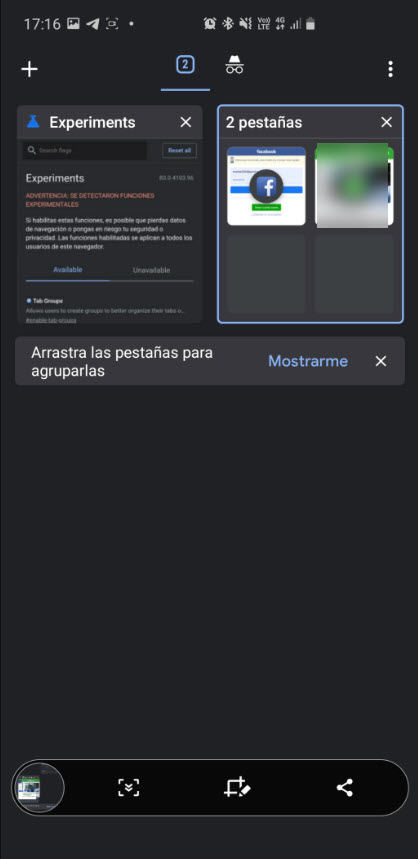
عندما تفتح موقع ويب ضمن مجموعة علامات تبويب ، ستلاحظ أنه في الأسفل تظهر جميع علامات التبويب الخاصة بالمجموعة نفسها ، بحيث يمكنك التبديل بينها بسهولة ، وبهذه الطريقة يكون تنظيم علامات التبويب سريعًا وسهلًا جدًا .
الوظيفة هي نفسها تقريبًا التي نراها في كروم لنظامي التشغيل الويندوز و Mac ، ولكن الفرق هو أنه لا يمكن تطبيقها مع الألوان لتمييزها بسهولة ، على الرغم من أنه من الممكن تسمية المجموعة.